PHP 편집기 Strawberry는 "Windows 10의 자동 시간 설정을 수정할 수 없는 경우 어떻게 해야 합니까?"라는 일반적인 질문에 대답합니다. Windows 10 운영 체제에서는 자동 시간 설정 기능이 기본적으로 켜져 있지만 때로는 시간 상황을 수동으로 수정할 수 없는 상황이 발생할 수 있습니다. 이 문제는 시스템 설정, 네트워크 문제 또는 기타 프로그램 간섭으로 인해 발생할 수 있습니다. 아래에서 이 문제를 해결하는 데 도움이 되는 솔루션을 찾을 수 있습니다.
win10의 자동 시간 설정을 수정할 수 없으면 어떻게 해야 하나요?
1. "실행"에서 제어판을 열어 제어판을 엽니다.
2. "날짜 및 시간"을 찾아 클릭하여 입력하세요.
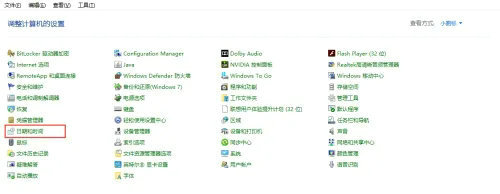
3 아래와 같이 "날짜 및 시간" 팝업 페이지에서 "날짜 및 시간 수정(d)"을 클릭하여 "날짜 및 시간 설정"으로 들어갑니다.
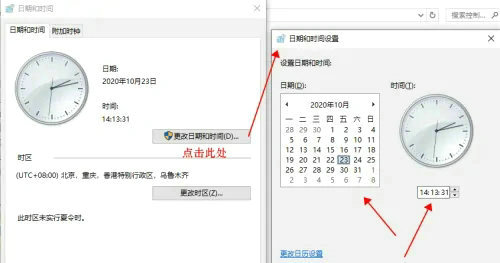
4. 해당 날짜와 시간을 수정하고 "확인" 버튼을 클릭하면 시스템 시간이 성공적으로 수정됩니다.
위 내용은 Windows 10에서 자동으로 설정된 시간을 수정할 수 없으면 어떻게 해야 하나요?의 상세 내용입니다. 자세한 내용은 PHP 중국어 웹사이트의 기타 관련 기사를 참조하세요!